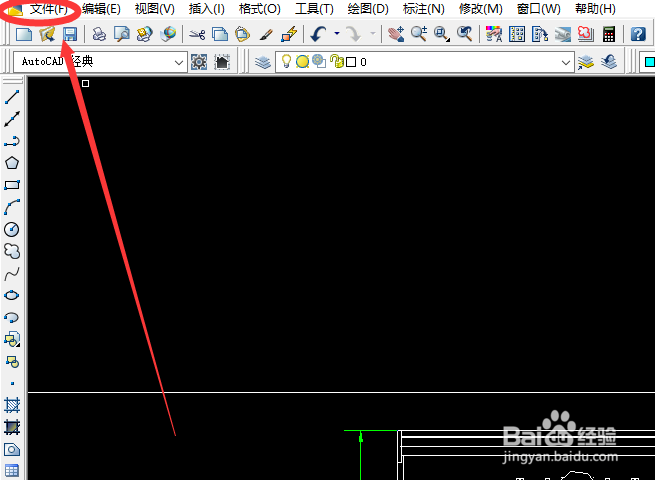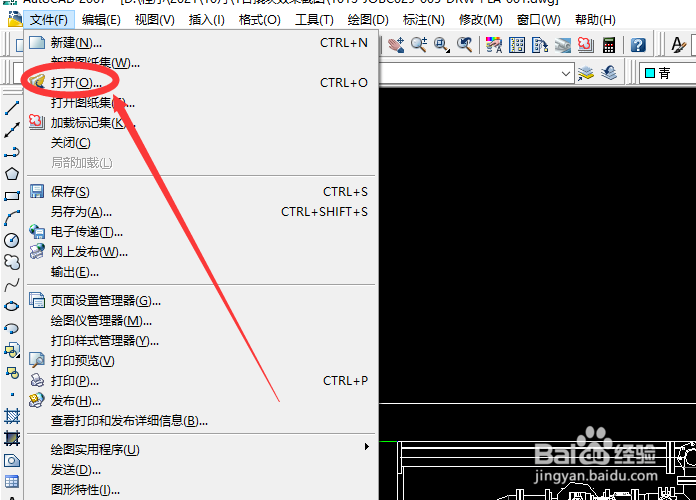1、打开AutoCAD。在CAD菜单栏中选择【文件】并点击打开。
2、然后在【文件】下拉菜单中选择【打开】并打开。
3、然后在“选择文件”对话框中选择一个图形。单击“打开”旁边的箭头
4、然后在【打开】下拉菜单中单击“局部打开”。
5、在“局部打开”对话框中选择一个视图,默认视图是“范围”。可以只加载保存在当前图形中的来自模型空间视图的几何图形。
6、选择一个或多个图层。如果未选择图层进行加载,将不会在图形中加载任何图层几何图形,但是所有图形图层都位于图形中。 如果未指定要加载到图吾疣璨普形中的图层几何图形,那么即使指定加载视图中的几何图形,也不会加载几何图形。 如果在一个未被加载的图层上绘制对象,可能只是在未被加载到图形中的现有几何图形上方绘制对象。并点击【确定】,局部打开图形就设置完成了。